ps中想要设计一款魔术棒,该怎么设计呢?下面我们就来看看详细的教程。
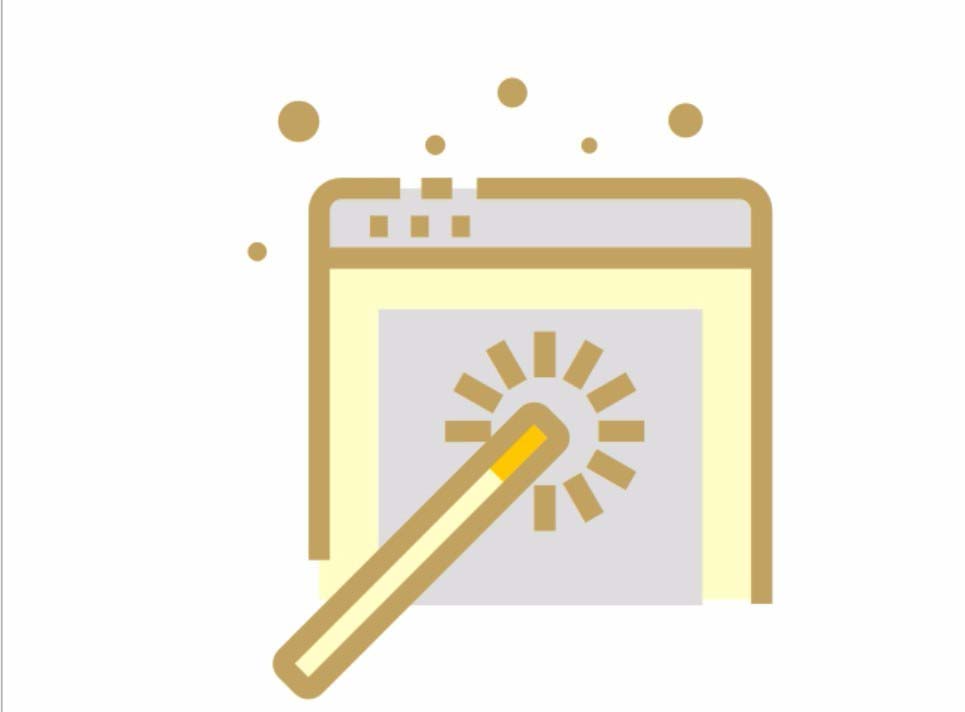
1、先用钢笔工具画出一个小画板,这个画板是内外双层结构,外面的封套与内部的画面。

2、在画板上面把小小的圆形魔术光给画出来,这主要是用小的矩形来呈现。

3、把魔术棒绘制出来,它有着内外双层的结构,我们在路径上清晰的呈现。

4、选择所有的路径,我们填充一个10%的黑色。

5、给魔术棒填充金色。

6、选择圆形的魔术光路径,我们也填充一个金色。

7、选择魔术棒的内部前部路径,我们填充一个白色,选择画板的封套路径,我们填充一个金色。

8、选择魔术棒内部的路径,我们填充白色,前端与画板相交的地方填充橙黄色,选择画板的画面外部路径填充浅黄色,完成魔术棒图标设计。
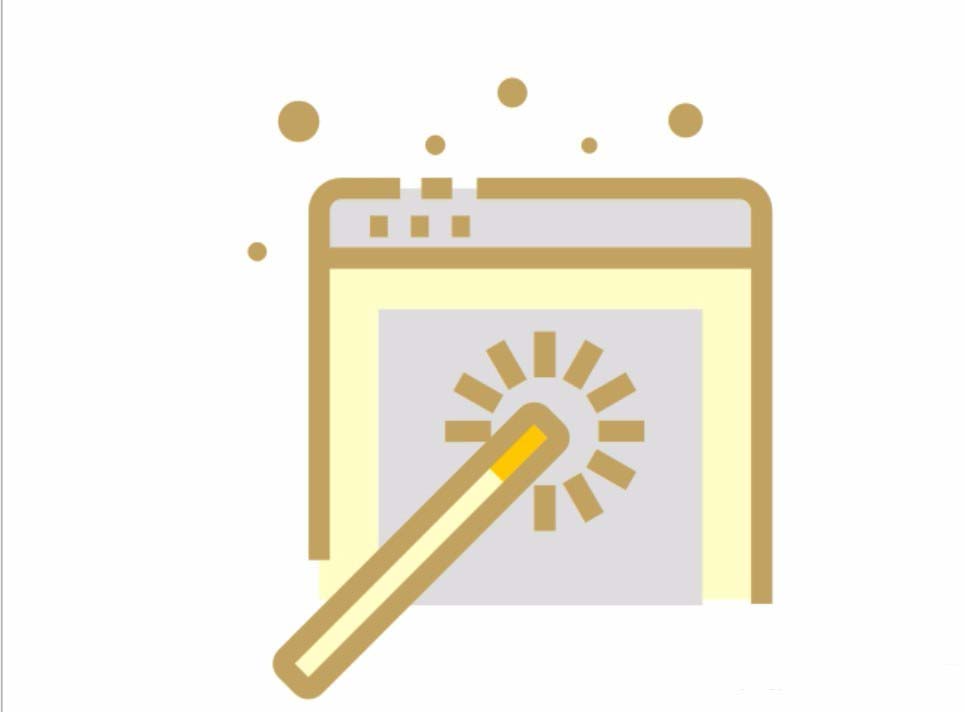
以上就是ps魔术棒图标的绘制方法,希望大家喜欢,请继续关注软件云。